İlan
Bu değil başka bir gönderi ifadeler hakkında. Bu makalede Windows komut satırı ele alınmaktadır.
Komut satırı, bilgisayarınızla doğrudan iletişim kurmanızı ve çeşitli görevleri yerine getirmesini bildirmenizi sağlar. Bunun için belirli komutları kullanmanız gerekir. Komutlar sezgisel olmak zorunda değildir, bu yüzden bir dildeki kelimeler gibi öğrenilmeleri gerekir. Neyse ki, daha önce komut satırını kullanarak gerekli olan çoğu yordamı değiştiren grafik kullanıcı arabirimleri (GUI'ler) vardır.
Ancak, bazen komut satırını kullanmak daha hızlıdır, hatta belirli bilgilere erişmenin tek yoludur. Böylece komut satırının nasıl kullanılacağını bilmek son derece değerli olabilir. İşte bu Windows komut kılavuzu devreye giriyor.
XP'de Windows komut satırına erişmek için > BAŞLAT> Çalıştır, yazın cmd içine > Aç: alanına tıklayın ve > Tamam.
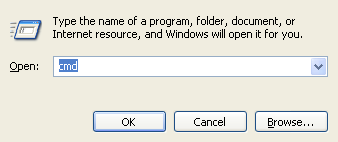
Alternatif olarak, > Başlat> Tüm Programlar> Donatılar ve seç > komut istemi.
Bu, bilgisayar tarihinin eski günlerini hatırlatan cmd.exe'yi başlatır: tek tip siyah arka plan üzerinde saf beyaz metin. Bir DOS penceresine benzemesine rağmen, cmd.exe yalnızca DOS'a benzer bir komut satırı yorumlayıcısıdır.

Komut istemine başarıyla eriştiğinize göre, burada ne yapacaksınız?
Komut istemi düzeyinde çalışmak için bazı komutları bilmeniz gerekir. Size oynamak için bazı temel bilgiler vereyim.
Yardım
Öncelikle komut isteminde gerçek bir yardım olduğunu söyleyeyim. Belirli bir komutun gerçekten var olup olmadığından veya ne yaptığından ya da hangi anahtarların orada olduğundan emin değilseniz, komutu yazın ve ardından /? ve aydınlanacaksınız.
Anahtarlar
Anahtarlar, komutun davranışını değiştiren bir komutun isteğe bağlı uzantılarıdır. Aslında önceki bölümde bir anahtar örneği gördük. /?, herhangi bir şekilde yerine getirmek yerine işlevini açıklayan herhangi bir komuta geçiştir.
Her komuta birden fazla anahtar ekleyebileceğinizi, ancak komut ile her anahtar arasında her zaman bir boşluk bırakabileceğinizi unutmayın.
Şimdi ciddi komutlarla başlayalım.
dir
Dir komutu geçerli dizinin içeriğini listeler.
Bazı yararlı anahtarlar var. Örneğin dir / d (/ d anahtardır) dizin içeriğini üç sütuna kadar listeler. Alternatif olarak, dir / wiçeriği farklı şekilde sıralar. İle dir / p bilgi kaymaz, ancak veri dolu bir sonraki ekran için rastgele bir tuşa basıncaya kadar ekranın sonunda duraklar.

CD
Dizinleri değiştirmek için cd komutunu kullanın.
Önceki dizin listesinde görülen bir dizin seçin. Dizinler ile gösterilir
Sürücüler arasında geçiş yapmanın cd komutunu gerektirmediğini unutmayın. İlgili sürücü harfini ve iki nokta üst üste işaretini yazın, ör. d: geçmek için.
mkdir
Bu bir dizin yapmak için kullanılır, yani yeni bir dizin oluşturmak için. tip mkdir adı name adlı bir dizin oluşturmak için.
rmdir
Bir dizini kaldırmak için bu komutu kullanın. Yani bu olur rmdir adı name adlı bir dizini kaldırmak için. Yalnızca boş dizinler kaldırılabilir.
Elbette başka bir dizinde bulunan dizinleri oluşturabilir ve silebilirsiniz, sadece bulunduğunuz yerden başlayarak komutunuzda ilgili yolu belirtmeniz yeterlidir.
Örneğin mkdir belgeleri ve ayarları \ yönetici \ test C: \ veya mkdir yönetici \ test zaten belgeler ve ayarlar dizinindeyseniz.
del
Bu dosyaları silme komutudur. Mkdir ve rmdir komutlarına benzer şekilde çalışır. Yani sen yaz del example.exe dizininizdeki example.exe dosyasını silmek için. Zaten doğru dizinde değilseniz, ilgili yolu eklersiniz.
Bu, komut satırı ortamını tanımanızı sağlayan kısa bir komut listesiydi.

Şimdi, başka hiçbir yolla kolayca tamamlanamayan görevler için bazı çok yararlı komutlara bakacağız. Hepsi için /? Bu komutlarla neler yapabileceğinizi öğrenmek için geçiş yapın.
driverquery
Sisteminizde yüklü olan tüm sürücülerin listesi için driverquery en hızlı çözümdür.
ping
Ping, en popüler komut satırı istemi olmalıdır. Bir IP adresini kontrol etmek ve ilgili bilgisayarın çevrimiçi veya yanıt verip vermediğini, yani sizin ve o bilgisayar arasında ağ iletişiminin mümkün olup olmadığını görmek için kullanılır.
ipconfig
Burada, ağınızdaki bilgisayarınızın adı, IP adresiniz veya MAC adresiniz gibi kendi bilgisayarınızın ağ verilerini açığa çıkarabilirsiniz.
sistem bilgisi
Windows seri numarası, bilgisayar modeli ve kullanılabilir RAM dahil sisteminiz hakkında kapsamlı bilgi alma komutu.
Bu Windows komut kılavuzu yalnızca komut satırının yapabileceklerinin yüzeyine dokunabilir. Daha kapsamlı bilgi için lütfen Windows'daki Komut Satırı ve PCStats ’ WindowsXP Komut İstemi Kılavuzu.
Bağlandığınız takdirde, komut satırıyla ilgili aşağıdaki MakeUseOf makalelerine göz atmak isteyebilirsiniz. Varun hakkında yazdı Kontrol Etmeniz Gereken 10 Windows Komut Satırı İpucu Kontrol Etmeniz Gereken 10 Windows Komut Satırı İpucuWindows komut satırı bir Linux kadar güçlü kabul edilmese de, burada herkesin bilmeyeceği bazı Windows komut satırı ipuçları ve püf noktaları bulunmaktadır. Daha fazla oku ve tanıttı Nircmd - Güç Paketli Komut Satırı Aracı Nircmd - Güç Paketli Komut Satırı Aracı Daha fazla oku . Mark nasıl yapılacağını açıkladı Windows Kullanıcı Parolasını Değiştirme Net Kullanıcı ile Komut Satırı İle Windows Parolası Nasıl DeğiştirilirParolanızı anında değiştirmek için Windows komut satırı "net user" komutunu kullanın. Makalemiz bu yöntemi ayrıntılı olarak açıklamaktadır. Daha fazla oku Komut Satırı üzerinden.
Hangi komutu en yararlı buluyorsunuz?
Tina on yılı aşkın bir süredir tüketici teknolojisi hakkında yazıyor. Doğa Bilimleri Doktorası, Almanya Diploması ve İsveç Yüksek Lisans derecesine sahiptir. Analitik geçmişi, şimdi anahtar kelime araştırmalarını ve operasyonlarını yönettiği MakeUseOf'ta bir teknoloji gazetecisi olarak mükemmelliğine yardımcı oldu.